So beheben Sie den Fehler „Der Link, dem Sie gefolgt sind, ist abgelaufen“ in WordPress
Veröffentlicht: 2023-06-06Wenn Sie eine WordPress-Website haben, ist es unvermeidlich, dass Sie mit der Fehlermeldung „Der Link, dem Sie gefolgt sind, ist abgelaufen“ konfrontiert werden. In diesem Artikel haben wir diese Frage für Sie gelöst. Die Hauptursachen für diesen Fehler und alle Methoden zu seiner Behebung werden im Folgenden erläutert. Nachdem Sie diese Anleitung gelesen haben, können Sie diesen Fehler in WordPress beheben und kennen die Maßnahmen, um den Fehler von vornherein zu vermeiden.
Warum tritt der Fehler „Der Link, dem Sie gefolgt sind, ist abgelaufen“ auf?
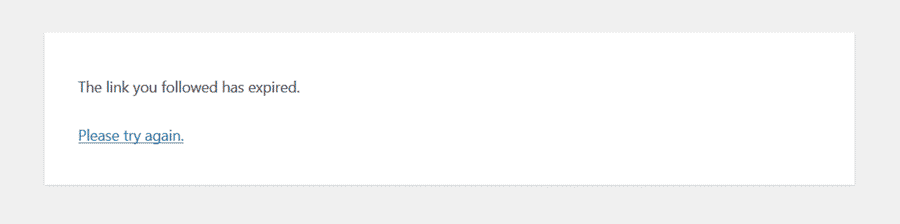
Der Fehler „Link, dem Sie gefolgt sind ist abgelaufen“ tritt hauptsächlich auf, wenn Sie eine große Datei hochladen, die das von Ihrem Webhost angegebene Upload-Limit überschreitet. Webhoster stellen in der Regel genügend Upload-Limits bereit, damit Benutzer mit dem Hochladen in normaler Größe fortfahren können. Möglicherweise müssen Sie jedoch ein Theme oder Plugin installieren, das das Upload-Limit überschreitet. Um den Fehler zu vermeiden, müssen Sie innerhalb des Upload-Limits bleiben. So können Sie das Upload-Limit in WordPress überprüfen:
Wie überprüfe ich das Upload-Limit?
Sie können das Upload-Limit problemlos selbst überprüfen. Sie öffnen einfach „Medien“ und dann „Neu hinzufügen“ . Unter dem Feld „Neu hinzufügen“ sehen Sie die maximale Upload-Dateigröße .
Medien > Neu hinzufügen > „Maximale Upload-Dateigröße“
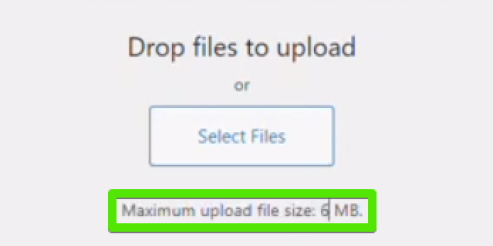
Der Fehler kann auch auftreten, wenn Sie die maximale Beitragsgröße und maximale Ausführungszeit überschreiten. Darüber hinaus sind Plugin-Konflikte auch eine der Hauptursachen für den Fehler „ The Link You Followed Has Expired “ auf Ihrer WordPress-Website.
Darüber hinaus ist es am besten, eine Mindestdateigröße für die Optimierung und Leistung Ihrer Website zu verwenden. Wir verfügen jedoch über alle Methoden, mit denen Sie diesen Fehler beheben können, falls einer auftritt.
Methoden zur Behebung des Fehlers „Der Link, dem Sie gefolgt sind, ist abgelaufen“
Um diesen Fehler zu beheben, müssen Sie die Größe der Upload-Datei erhöhen. Es gibt verschiedene Methoden, das Upload-Limit zu erhöhen. Wenn Sie ein Anfänger sind, benötigen Sie möglicherweise eine Erläuterung der Terminologie.
Wir haben den gesamten Prozess jedoch vereinfacht, damit Sie ihn richtig verstehen. Erfahren Sie, wie Sie den Fehler „Der von Ihnen verfolgte Link ist abgelaufen“ beheben können.
Erhöhen der maximalen Upload-Dateigröße über cPanel PHP INI
Die Datei php.ini ist eine Konfigurationsdatei, die von PHP und WordPress verwendet wird. Sie können die Upload-Dateigröße über cPanel PHP INI erhöhen. Hier ist wie:
Öffnen Sie zunächst das cPanel, öffnen Sie den PHP-INI-Editor und erhöhen Sie die maximale Dateigröße für den Upload, indem Sie den erforderlichen Wert festlegen. Stellen Sie sicher, dass die maximale Beitragsgröße größer ist als die maximale Upload-Dateigröße.
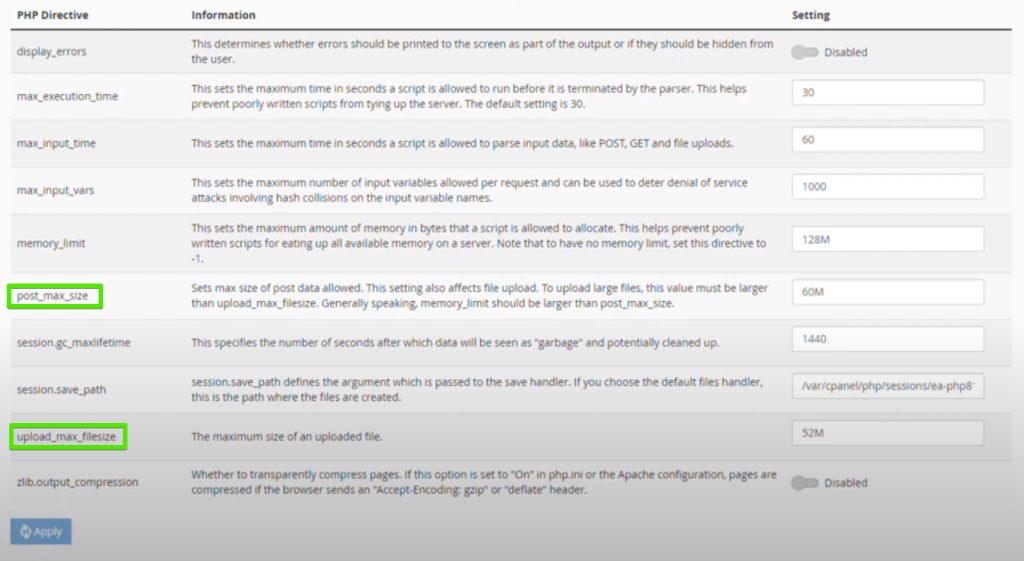
cPanel > PHP INI Editor > Domain > Max. Dateigröße hochladen
Sie können sich auch das verlinkte Video zur Erhöhung der maximalen Upload-Dateigröße über cPanel PHP INI ansehen:
Erhöhen Sie die Grenzwerte in der Datei „functions.php“.
Es ist relativ einfach, Änderungen an der Datei „Functions.php“ der Website vorzunehmen. Navigieren Sie zum Theme-Datei-Editor, öffnen Sie dann „Darstellung“ und zu guter Letzt den Theme-Datei-Editor. Sobald Sie hier angekommen sind, klicken Sie auf die Option „Themenfunktionen“. Sie finden es im oberen rechten Bereich Ihrer Seite.

Theme-Datei-Editor > Erscheinungsbild > Theme-Datei-Editor > Theme-Funktionen
Hier können Sie diese Codes hinzufügen, um Änderungen vorzunehmen. Diese Werte werden für die Leistung der Website empfohlen. Sie können jedoch entsprechend ändern.
@ini_set('upload_max_size', '64M');
@ini_set('post_max_size', '64M');
@ini_set('max_execution_time', '300');
Klicken Sie abschließend auf Datei aktualisieren, um Ihre Arbeit zu speichern.
Erhöhen Sie die Grenzwerte in der .htaccess-Datei.
Wenn Sie sich nicht mit einem untergeordneten Thema herumschlagen möchten, können Sie die .htaccess-Datei für Ihre Site bearbeiten. Um Änderungen an der .htaccess-Datei vorzunehmen, müssen Sie über FTP auf Ihre Website-Dateien zugreifen.
Gehen Sie zum cPanel oder Dateimanager. Sie finden die .htaccess-Datei im Stammordner des Website-Verzeichnisses. Binden Sie nun den folgenden Code entsprechend Ihren Wunschwerten ein.
php_value upload_max_filesize 64M
php_value post_max_size 64M
php_value max_execution_time 300
php_value max_input_time 300
Laden Sie nun die bearbeitete .htaccess-Datei zurück in das Verzeichnis der Website hoch.
Wichtiger Hinweis: Du kannst diese Methode nicht verwenden, um den Fehler zu beheben, wenn du Kinsta-Benutzer bist.
Aktualisieren Sie die PHP-Version.
Auch eine veraltete PHP-Version kann diesen Fehler verursachen. Sie können das Problem beheben, indem Sie die PHP-Version aktualisieren. Melden Sie sich dazu beim cPanel an, öffnen Sie die erweiterten Einstellungen und gehen Sie zur PHP-Konfiguration. Sie sehen alle verfügbaren PHP-Versionen, wählen das neueste Update aus und speichern.
cPanel > Erweiterte Einstellungen > PHP-Konfiguration > PHP-Version auswählen
Plugin-Konflikte lösen
Haben Sie alle Methoden getestet? Aber Sie erhalten immer noch die Fehlermeldung „Der Link, dem Sie gefolgt sind, ist abgelaufen ?“ Der Fehler tritt wahrscheinlich auf, weil ein Plugin oder zwei beliebige Plugins miteinander in Konflikt stehen.
Plugin-Konflikte können auftreten, wenn ein neues Plugin-Update verfügbar ist. die aktualisierte Version behindert die Verarbeitung der Website. Daher sollten Sie auf Ihrer WordPress-Website nach Plugin-Konflikten suchen.
Wie überprüfe ich einen Plugin-Konflikt?
So erkennen Sie den Plugin-Konflikt:
- Deaktivieren Sie alle in WordPress ausgeführten Plugins.
- Schalten Sie die Plugins nacheinander wieder ein.
- Überprüfen Sie den Fehler bei jedem einzelnen Plugin, das ausgeführt wird, wenn der Fehler bei diesem Prozess nicht auftritt.
Der Fehler ist auf den Plugin-Konflikt zurückzuführen. Nun sollten Sie die Plugins paarweise testen. Sie können alle möglichen Plugin-Sets erstellen und den Test ausführen. Dadurch erfahren Sie, welche Plugins den Fehler verursachen.
Darüber hinaus können Sie den Plugin-Konflikt auch über jedes Fehlerbehebungs-Plugin überprüfen. So können Sie in einem typischen Health- und Troubleshooting-Plugin navigieren:
Extras > Site-Zustand > Fehlerbehebung > Fehlerbehebungsmodus aktivieren .
Zusammenfassung:
In diesem Artikel wurden die Ursachen und Methoden zur Behebung des Fehlers „Der Link, dem Sie gefolgt sind, ist abgelaufen“ zusammengefasst. Dieser Leitfaden enthält alle Informationen, die Sie zur Behebung dieses Fehlers benötigen.
Die Hauptursachen für den Fehler sind:
- Überschreiten des vom Webhost bereitgestellten Upload-Limits.
- Die maximale Beitragsgröße wird überschritten
- Ungültige maximale Ausführungszeit eingestellt
- Plugin-Konflikt
Methoden zur Behebung des Fehlers „Der Link, dem Sie gefolgt sind, ist abgelaufen“:
- Erhöhen der maximalen Upload-Dateigröße über cPanel PHP INI
- Erhöhen Sie die Grenzwerte in der Datei „functions.php“.
- Erhöhen Sie die Grenzwerte in der .htaccess-Datei
- Aktualisieren Sie die PHP-Version
- Plugin-Konflikte lösen
Wir hoffen, dass dieser WordPress-Leitfaden Ihnen bei jeder Frage im Zusammenhang mit dem Fehler „Der Link, dem Sie gefolgt sind, ist abgelaufen“ geholfen hat. Wenn Sie das nächste Mal auf diesen Fehler stoßen, wissen Sie, wie Sie ihn beheben können.
